Introduzione
Questo tutorial ti guiderà attraverso diversi metodi per rimuovere i pacchetti software da un sistema Ubuntu Linux. Descriviamo in dettaglio le opzioni di rimozione utilizzando la GUI (interfaccia utente grafica) integrata in Ubuntu Software Center e utilizzando la riga di comando.
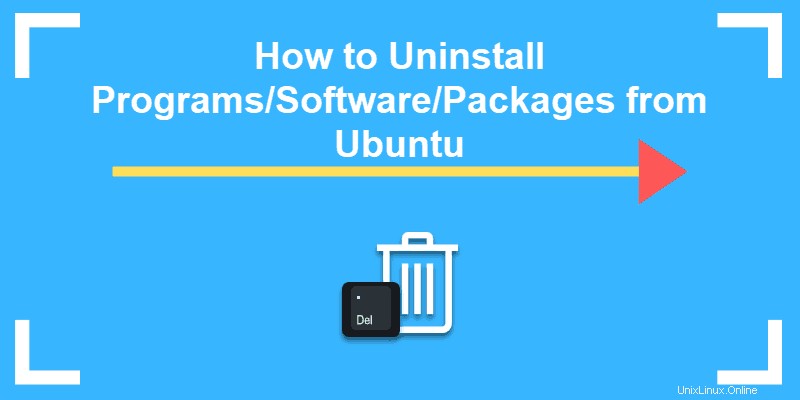
Prerequisiti
- Un account utente con sudo / privilegi amministrativi per installare/disinstallare software da Ubuntu
- Accesso a una finestra di terminale/riga di comando (Ctrl +Alt +T ) – facoltativo
7 modi per disinstallare i pacchetti Ubuntu
Rimuovi con Ubuntu Software Manager
Se esegui Ubuntu con l'interfaccia grafica predefinita, potresti avere familiarità con il gestore software predefinito. Questo strumento grafico fornisce un elenco di programmi disponibili e installati. Avvialo facendo clic su Ubuntu Software Center icona.
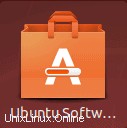
Una volta caricata l'utilità, sono presenti tre schede nella parte superiore:
- Tutti – Questo elenca tutto il software disponibile. Puoi cercare in questo elenco nuovi programmi da aggiungere.
- Installato – Questo elenca solo i programmi che hai installato.
- Aggiornamenti – Questo elenca tutti i programmi che hanno aggiornamenti disponibili. Puoi trovare maggiori informazioni sugli aggiornamenti da qui.
Fai clic su Installato scheda. Scorri l'elenco dei programmi, quindi fai clic su Rimuovi accanto al programma da disinstallare.
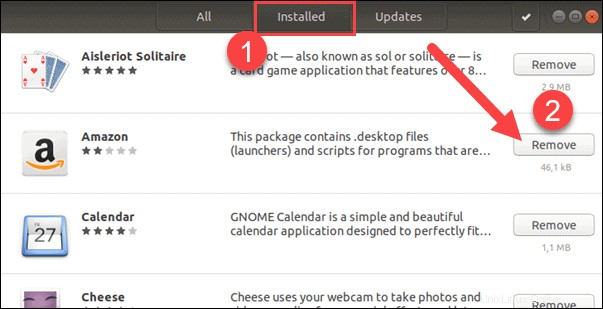
Usa Synaptic Package Manager
L'Ubuntu Software Center predefinito potrebbe non visualizzare tutte le applicazioni sul tuo sistema. Il Gestione pacchetti Synaptic è un'applicazione più robusta. Synaptic Package Manager è incluso per impostazione predefinita in alcune versioni di Ubuntu. Usa la barra di ricerca per trovarlo e avviarlo sul tuo sistema.
Se il tuo sistema non include Synaptic Package Manager, usa Ubuntu Software Center per installarlo.
Una volta caricato Synaptic Package Manager, usa il menu a sinistra per selezionare Stato> Installato . Questo elenca tutte le applicazioni sul tuo sistema.
Per rimuovere un'applicazione, evidenziala> fai clic con il pulsante destro del mouse> seleziona Segna per la rimozione e quindi fai clic su Applica . Questo disinstallerà il software, ma lascerà intatti i file di configurazione.
Per eliminare i file di configurazione standard insieme al pacchetto software, seleziona Segna per la rimozione completa invece.
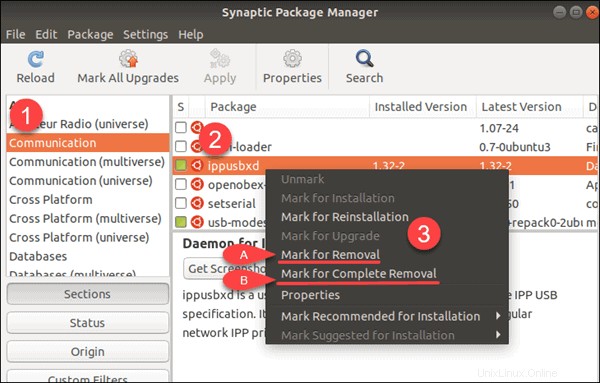
Come rimuovere il pacchetto su Ubuntu dalla riga di comando
Dpkg (Debian Package) è un gestore di pacchetti standard in molte versioni di Linux. Per disinstallare un pacchetto con dpkg comando, devi conoscere il nome esatto del pacchetto che intendi disinstallare.
Per elencare i pacchetti installati in Ubuntu, inserisci quanto segue in una finestra di terminale:
sudo dpkg ––listQuesto comando elenca tutto il software, ma l'elenco potrebbe essere troppo lungo e non utile.
Per semplificare la navigazione in un elenco, aggiungi quanto segue:
sudo dpkg–query –l | lessSe conosci il nome del pacchetto che desideri rimuovere, puoi invece cercarlo:
sudo dpkg–query –l | grep package_nameSostituisci nome_pacchetto con il termine che stai cercando.
Se non conosci il nome completo, specifica una parte del nome racchiudendola con asterischi (*), come segue:
sudo dpkg–query –l | grep *partial_name*Suggeriamo di copiare il nome esatto del pacchetto software (fare clic con il pulsante destro del mouse e copiarlo) per utilizzarlo in seguito nel processo di rimozione.
Comando Apt-Get Rimuovi
Per rimuovere un pacchetto specifico, utilizza apt-get remove comando:
sudo apt-get remove package_nameQuesto comando richiede apt per eseguire la scansione delle applicazioni installate e tentare di rimuovere o riparare quelle danneggiate.
Apt-Get Purge Command
Sostituisci nome_pacchetto con il nome del pacchetto effettivo generato da apt o dpkg .
Il remove comando cancella solo il software, non i file di configurazione.
Per rimuovere il programma e i file di configurazione, usa purge comando:
sudo apt-get remove ––purge package_nameComando Pulisci
L'apt gestore pacchetti può anche ripulire il tuo sistema.
Per eliminare la cache dei pacchetti vecchi/obsoleti, inserisci:
sudo apt-get cleanAlcuni programmi vengono installati con dipendenze . Questi sono altri pacchetti software necessari per l'esecuzione del programma. È possibile disinstallare un'applicazione e avere ancora tutte le sue dipendenze sul tuo sistema.
Questo comando richiede apt per eseguire la scansione delle applicazioni installate e tentare di rimuovere o riparare quelle danneggiate.
Comando di rimozione automatica
L'apt il gestore di pacchetti può rimuovere le dipendenze orfane o non necessarie con autoremove :
sudo apt-get autoremoveSe hai installazioni non riuscite, dipendenze interrotte o file di pacchetto danneggiati, apt puoi provare a ripararli con il comando:
sudo apt-get –f installQuesto comando richiede apt per eseguire la scansione delle applicazioni installate e tentare di rimuovere o riparare quelle danneggiate.